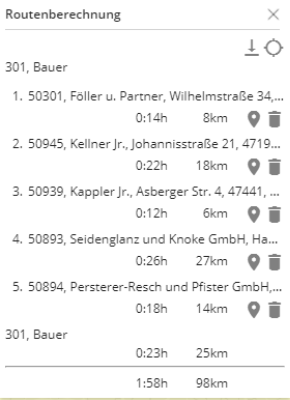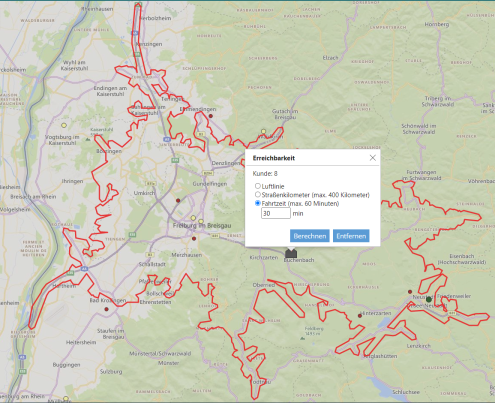Pro - Features
Hier finden Sie eine Auflistung und Beschreibung der Pro-Funktionen des easymap explorer. Diese Funktionen stehen Ihnen erst zur Verfügung, wenn Sie die Pro-Erweiterung erworben haben.
Routenberechnung
Diese Funktion ermöglicht es Ihnen, direkt im easymap explorer eine Route mit Zwischenstopps zu Erstellen und zu Berechnen. Sie dürfen unterschiedlicher Start- und Zielorte festlegen, indem Sie im Datenfenster auf den Kreis mit dem Pfeil klicken. Als Start- und Zielorte stehen aller verfügbaren Standortbezogenen Analysen, Distrikt-Standorte sowie Kartenebenen (z.B. die Flächen der 5-stelligen Postleitzahlen) zur Verfügung.
Sobald die Start- und Zielorte der Route ausgewählt wurden, können Sie mehrere Zwischenstopps zur Route hinzufügen. Um ein Zwischenstopp in der Route hinzufügen, klicken Sie im Datenfenster eines Standortes auf die „Stecknadel“.

Oben rechts öffnet sich das Fenster Routenberechnung, in dem die Fahrtzeit in Minuten und die Fahrtstrecke in Kilometer angezeigt wird. Die Berechnung für die Route wird nach Fahrtzeit optimiert. Hier werden alle gängigen Straßen bzw. die Autobahnen, die Bundesstraßen und die Staatsstraßen bevorzugt für die Berechnung verwendet.
Hinweis: Verkehrsinformationen wie Staus oder Baustellen werden bei der Berechnung nicht berücksichtigt.
Jede neue Zwischenstopp, die Sie in der Route hinzufügen, wird standardmäßig am Ende der Liste im Routenfenster eingefügt, d. h. die letzten Stopps oder Besuche, die auf der geplanten Route gemacht werden. Die Reihenfolge der Route bzw. der Zwischenstopps kann per Drag&Drop umsortiert werden. Dabei erscheinen bei Mouse-Over über eine Zwischenstopp drei Punkte, die anzeigen, dass Sie diese Ebene mit gedrückter linken Maustaste verschieben können.
Hier ist es auch möglich die einzelnen Zwischenstopps mit Klick auf den Container von der Route zu entfernen und jeden einzelnen Standort mit Klick auf die "Stecknadel" auf der Karte Anzeigen lassen. Mit einem Klick auf  wird die gesamte Route auf der Karte angezeigt.
wird die gesamte Route auf der Karte angezeigt.
Die Route kann als cvs-Datei heruntergeladen und gespeichert werden. Dies ist für die Außendienst sehr praktisch, da sie ihre persönliche Route auf der Karte einzeichnen und die Tabelle mit Kundeninformationen, Zeit und Entfernung für jeden Zwischenstopp herunterladen können. Zusätzlich kann die Karte mit der entworfenen Route ausdruckt werden. Weitere Informationen hierzu finden Sie im Kapitel Drucken.
Sie können diese Zusatzfunktion im Freigeben aktivieren und anpassen. Hier können Sie Einstellungen vornehmen bzw. entscheiden welche Standortanalysen, Distrikte-Standorte oder Kartenebenen für die Routenberechnung berücksichtigt werden.
Hinweis: Die Routenberechnung funktioniert nur, wenn die Hintergrundkarte BingMaps Straßenkarten in der Kartenmappe eingefügt wurde.
Erreichbarkeit
Mit dieser Analyse können Sie direkt im Browser eine Isolinie rund um einen Distrikt-Standort, ein Symbol oder eine Fläche in der Karte darstellen und berechnen. Mit einem Klick auf  öffnen Sie das Dialog-Fenster des Isochrones. Hier können Sie entscheiden, ob die Berechnung in Kilometern oder Minuten sein soll:
öffnen Sie das Dialog-Fenster des Isochrones. Hier können Sie entscheiden, ob die Berechnung in Kilometern oder Minuten sein soll:
-
Luftlinie: Es wird um einen Standort ein Umkreis mit vorgegebener Entfernung gezeichnet.
-
Fahrtstrecke: Der Maximalwert des Straßenkilometer ist 400 KM. Die Berechnung für die Kilometern bezieht sich auf den kürzesten Weg. Hier werden alle gängigen Straßen bzw. die Autobahnen, die Bundesstraßen und die Staatsstraßen bevorzugt für die Berechnung verwendet.
-
Fahrtzeit: Der Maximalwert der Fahrtzeit begrenzt sich, auf technischen gründen von Microsoft, auf 60 Minuten. Die Berechnung für die Minuten bezieht sich auf die schnellste Strecke. Hier werden alle gängigen Straßen bzw. die Autobahnen, die Bundesstraßen und die Staatsstraßen bevorzugt für die Berechnung verwendet.
Mit Klick auf Berechnen wird die Isolinie gezeichnet und mit Klick innerhalb der Isolinie öffnet sich das Dialog-Fenster wieder. Die Anzahl der Elemente aller sichtbaren Standortbezogenen Analysen (z.B. Symbole) in der berechneten Erreichbarkeitsanalyse, werden im Dialog angezeigt. Es können mehren Isolinien auf der Karte berechnet werden, aber nicht auf dem gleichen Standort. Mit Klick auf Entfernen im Dialogfenster, wird die Isolinie entfernen.
Hinweis: Verkehrsinformationen wie Staus oder Baustellen werden bei der Berechnung nicht berücksichtigt.
Diese Analyse ist nützlich, um beispielsweise „theoretische“ bzw. „ideale“ Einzugsbereiche von Standorten darzustellen und diese so den tatsächlichen Einzugsbereichen oder Zuständigkeitsgebieten gegenüberzustellen.
Die Erreichbarkeitsanalyse kann analog zur Routenberechnung im Freigeben auf Kartenebene aktiviert werden.
Hinweis: Die Erreichbarkeitsanalyse funktioniert nur, wenn die Hintergrundkarte BingMaps Straßenkarten in der Kartenmappe eingefügt wurde.